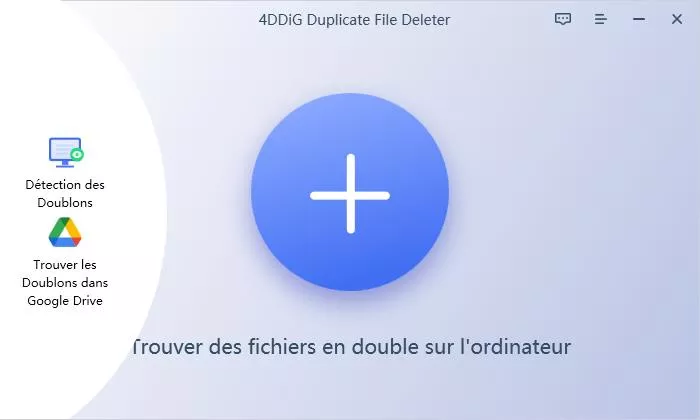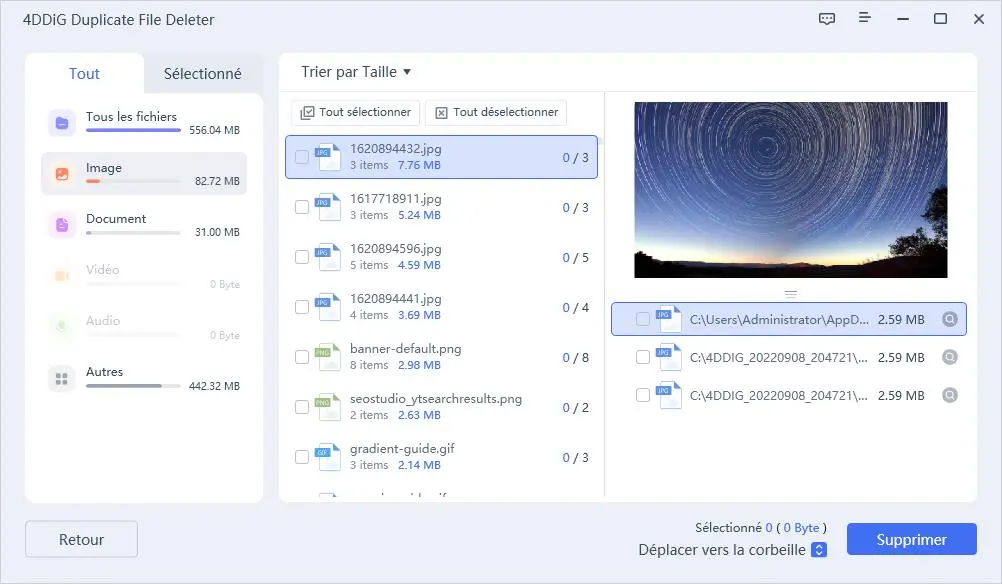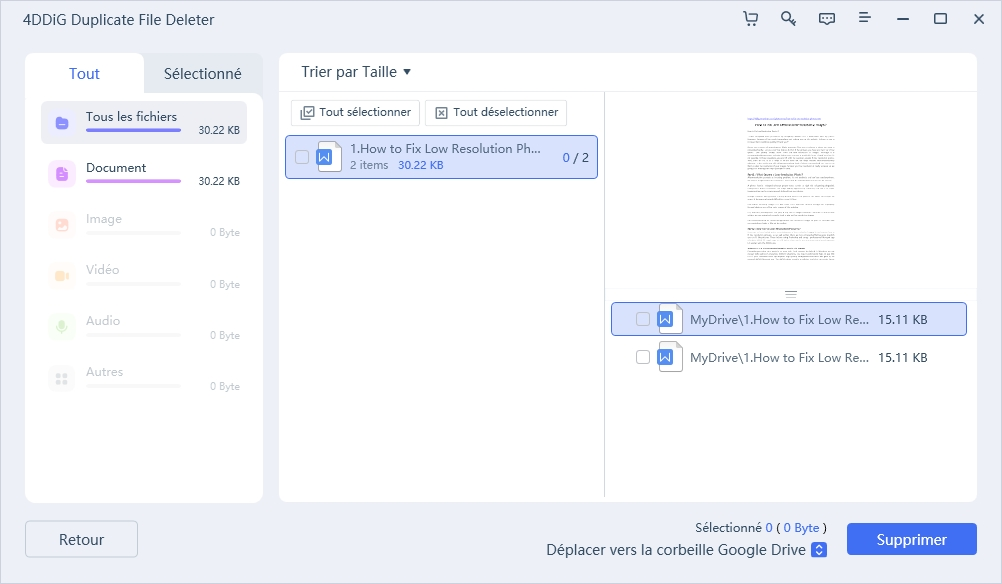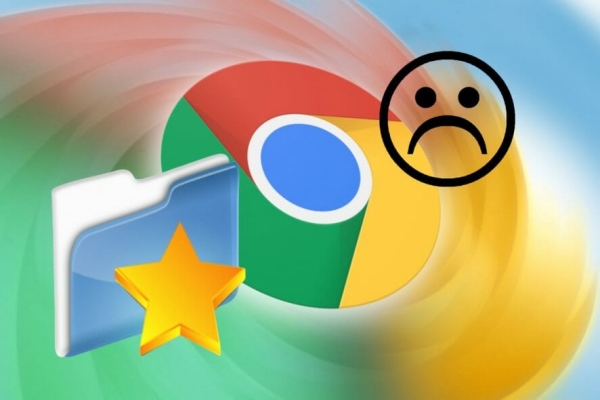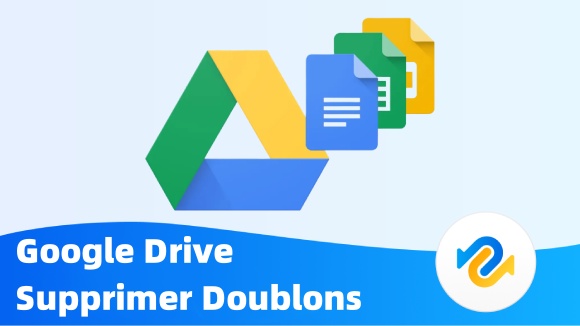Comment supprimer les photos en double dans Google Photos ?
Google Photos ne supprime pas automatiquement les doublons. Utilisez les outils, 4DDiG Duplicate File Deleter pour supprimer efficacement les doublons de Google Photos maintenant.
À une époque où chaque instant est méticuleusement capturé, organisé et stocké, nos photothèques ont connu une croissance exponentielle, se transformant souvent en un réseau enchevêtré d'images en double. Google Photos, plateforme omniprésente de stockage et de partage de nos précieux souvenirs, a subi plusieurs transformations pour nous aider à gérer ce trop-plein numérique. À l'aube de l'année 2023, il est plus important que jamais de veiller à ce que notre bibliothèque Google Photos supprime les doublons et reste un référentiel rationalisé et désencombré des moments qui nous sont chers.
Cet article se penche sur les dernières méthodes et stratégies pour supprimer efficacement les doublons de google photos. Que vous soyez un passionné de photos sur smartphone, un amateur passionné ou quelqu'un qui cherche à reprendre le contrôle de ses archives de photos numériques, nous avons tout ce qu'il faut pour vous aider. Rejoignez-nous pour un voyage dans le grenier numérique de vos souvenirs et découvrez les outils, astuces et techniques dont vous avez besoin pour désencombrer et revitaliser votre expérience Google Photos en 2023.

Partie 1 : Google Photos peut-il supprimer les doublons ?
Google Photos peut-il supprimer les doublons ? La suppression des photos en double de votre compte Google Photos peut sembler difficile. Il existe plusieurs méthodes pour supprimer les photos en double dans Google Photos. Malheureusement, jusqu'à présent, il n'existe pas de méthode automatique pour supprimer les doublons dans Google Photos. Seule la méthode manuelle ou d'autres méthodes similaires permettent de supprimer les doublons dans Google Photos.
Partie 2 : Comment supprimer les photos en double dans Google Photos ?
Voici quelques étapes ou méthodes qui vous permettront de supprimer ces doublons en peu de temps et de libérer de la mémoire interne pour plus de stockage.
Méthode 1 : Supprimer les doublons de Google Photos via 4DDiG Duplicate File Deleter (Suppresseur de fichiers en double)
4DDiG Duplicate File Deleter est le plus commun et le meilleur suppresseur de fichiers non seulement pour Windows et les appareils basés sur Windows, y compris les clés USB, les cartes SD et les disques durs externes, mais aussi pour les systèmes Mac.
Il s'agit d'un logiciel très puissant grâce auquel vous pouvez rapidement et facilement trouver des fichiers et des images dupliqués, y compris Google Photos. Ce logiciel a une précision très élevée allant jusqu'à 100% et il y a très peu de chances de rater des fichiers dupliqués et des photos Google. 4DDIG Duplicate file deleter possède un algorithme très puissant appelé MD5 Message Digest pour localiser les fichiers dupliqués et tous les types de photos, y compris Google Photos, très rapidement et avec précision. Cet algorithme ne se contente pas de localiser les fichiers en double et les photos Google, il nettoie également les doublons.
- Supprimez les doublons de Google Drive en quelques secondes.
- Libère de l'espace disque et améliore les performances.
- Trouvez et supprimez les fichiers en double dans n'importe quel dossier ou espace de stockage, y compris les cartes SD, les disques durs externes, etc.
-
Installez 4DDiG Duplicate File Deleter sur votre PC. Lancez et cliquez sur "Find Google Drive Duplicates". Un navigateur s'ouvrira pour vous permettre de vous connecter à votre compte Google et d'être autorisé. Maintenant, cliquez sur "Scanner les doublons" pour commencer à trouver les doublons de Google Drive.
TÉLÉCHARGERTéléchargement Sécurisé
TÉLÉCHARGERTéléchargement Sécurisé

-
Choisir l'emplacement pour analyser les doublons de Google Drive. Une fois que vous avez cliqué sur "Analyser les doublons", ce programme va analyser Google Photo à la recherche de fichiers en double. Attendez que le processus d'analyse soit terminé, tous les doublons analysés seront listés sur l'interface du logiciel.

-
Lorsque le processus de numérisation est terminé, vous pouvez prévisualiser les doublons. Ensuite, il vous suffit de sélectionner les fichiers en double que vous souhaitez supprimer et de cliquer sur "Supprimer" pour supprimer les fichiers en double de Google Drive.

Méthode 2 : Suppression manuelle des doublons dans Google Photos
Comment supprimer les photos en double dans Google Photos ? La suppression manuelle des photos en double dans Google Photos est la méthode la plus naturelle. Cette méthode convient si les photos Google sont peu nombreuses. Lorsque vous consultez votre compte Google Photos, vous pouvez voir les doublons côte à côte avec les photos originales de Google.
Une fois que vous avez compris quels sont les doublons dans Google Photos et que vous avez trié les photos Google Photos par date, vous pouvez suivre les étapes suivantes pour supprimer manuellement les doublons dans Google Photos :
- Lancez Google Photos sur votre appareil actuel (PC, ordinateur portable ou téléphone mobile).
- Allez dans le volet à gauche de la fenêtre et appuyez sur "Photos".
-
Vérifiez les doublons de Google Photos et sélectionnez-les. Vous pouvez sélectionner tous les doublons et les supprimer ou les sélectionner et les supprimer un par un.

Le principal problème de cette méthode est qu'elle prend beaucoup de temps, surtout lorsque le nombre de photos Google est très élevé.
Méthode 3 : Détection directe des doublons à l'identique dans Google Photos
Comment supprimer les doublons dans Google Photos ? Au lieu de procéder manuellement à la suppression des doublons dans Google Photos, Google dispose d'une fonction de détection à l'identique. Cela signifie que Google va analyser le contenu et les métadonnées de toutes les images que vous téléchargez dans le cloud (compte Google Photos) et vérifier qu'il n'y a pas de doublon. Il n'autorise le téléchargement que des photos Google qui n'ont pas été téléchargées auparavant. Cette procédure est très simple et facile à utiliser, car elle est automatique et les doublons peuvent être supprimés sans intervention de l'utilisateur.
Si vous essayez de télécharger une photo qui a déjà été téléchargée sur votre compte Google Photos, vous vérifierez que la détection des doublons est effective sur votre appareil.
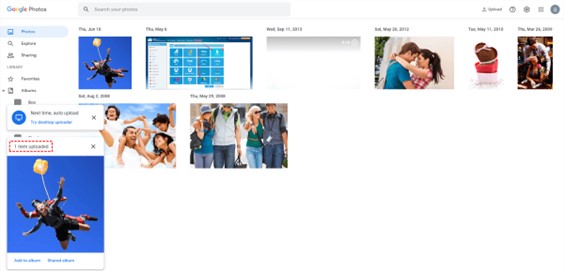
Méthode 4 : Désactiver la fonction de synchronisation de Google Photos :
Comment supprimer les photos en double de Google Photos ? Cette méthode consiste à désactiver la fonction de synchronisation entre Google Drive et Google Photos. Dans certains cas, les utilisateurs peuvent avoir configuré Google Drive pour qu'il se synchronise avec Google Photos. Lorsque vous effectuez cette action, cela signifie que vous aurez des doublons des photos déjà disponibles dans votre bibliothèque. Pour résoudre ce problème, il suffit de désactiver la fonction de synchronisation entre Google Drive et Google Photos. Cependant, cette méthode ne supprimera pas les doublons existants.
Les étapes suivantes permettent de supprimer les doublons dans Google Photos uniquement. Ils resteront dans votre Google Drive.
- Lancez Google Photos depuis votre ordinateur ou votre appareil mobile.
- Tapez sur l'icône Menu qui se trouve dans le coin gauche de la fenêtre. Une liste d'options s'affiche et vous pouvez sélectionner "Paramètres".
- Faites défiler vers le bas et appuyez sur Google Drive. Basculez l'interrupteur de cette option pour arrêter la synchronisation.
Partie 3 : Comment éviter efficacement les doublons dans Google Photos ?
Éviter les doublons dans Google Photos peut vous aider à organiser votre photothèque et à économiser de l'espace de stockage. Voici quelques conseils pratiques pour éviter et gérer les doublons :
- Assurez-vous que vos paramètres de sauvegarde sont correctement configurés pour éviter de télécharger des doublons. Dans les paramètres de Google Photos, vous pouvez choisir de "Sauvegarder les dossiers de l'appareil" et exclure les dossiers contenant des images que vous ne souhaitez pas sauvegarder.
- Organisez correctement vos photos dans des albums et des dossiers. Vous éviterez ainsi les doublons accidentels lorsque vous rechercherez des photos spécifiques. Soyez cohérent avec vos conventions de dénomination et l'organisation de vos albums.
- Périodiquement, parcourez votre bibliothèque Google Photos et supprimez manuellement les doublons. Cette opération peut prendre du temps, mais c'est un moyen efficace de vous assurer que vous n'avez qu'un seul exemplaire de chaque photo.
- Parfois, des photos apparemment identiques peuvent présenter de légères différences au niveau des métadonnées, comme la date de création ou l'emplacement. Utilisez ces informations pour identifier et supprimer les doublons.
- Après avoir supprimé les doublons, videz la corbeille de Google Photos pour libérer de l'espace de stockage. Les photos qui se trouvent dans la corbeille continuent de compter pour votre quota de stockage jusqu'à ce qu'elles soient définitivement supprimées.
- Si vous importez régulièrement des photos à partir de différentes sources, créez un dossier temporaire sur votre appareil ou sur Google Photos pour y placer les nouvelles photos. Cela vous permet de les revoir et de les organiser avant de les ajouter à votre bibliothèque principale, réduisant ainsi les risques de doublons.
- Si d'autres personnes ont accès à votre compte Google Photos, assurez-vous qu'elles savent comment éviter de télécharger des doublons. La communication permet d'éviter les doublons involontaires.
- Si vous téléchargez des photos directement depuis votre appareil, vérifiez régulièrement les dossiers pour vous assurer que vous ne téléchargez pas accidentellement les mêmes images plusieurs fois.
Partie 4 : Questions fréquemment posées (FAQ)
Q 1 : Pourquoi Google Photos télécharge-t-il des doublons ?
Il existe de nombreuses raisons pour lesquelles Google Photos télécharge des doublons : utilisation de plusieurs appareils pour le même compte Google Photos, plusieurs services de stockage sur le cloud ou de gestion de photos connectés à un compte Google Photos, duplication lors du téléchargement manuel, problèmes liés aux albums partagés ou encore erreurs de synchronisation.
Q 2 : Comment supprimer les photos en double dans Google Drive ?
Google Drive ne dispose d'aucune fonction intégrée permettant de rechercher et de supprimer automatiquement les photos en double. La suppression des photos en double ne peut être effectuée qu'à l'aide d'un logiciel tiers, des applications de bureau de Google Drive ou manuellement.
Q 3 : Existe-t-il un moyen de vérifier les photos en double dans Google Photos ?
Google Photos ne dispose d'aucune fonction intégrée permettant de rechercher et de supprimer automatiquement les photos Google en double. Cependant, cela peut être fait manuellement ou en utilisant des logiciels et des outils tiers privés comme 4DDiG Duplicate File Deleter.
Conclusion
Google Photos supprime-t-il automatiquement les doublons ? La suppression des photos Google en double est une tâche difficile, même en 2023. En effet, Google Photos ne dispose d'aucune fonction intégrée permettant d'éviter et de supprimer les doublons de Google Photos. Cette suppression des doublons peut être effectuée manuellement ou à l'aide d'outils logiciels tiers. Un outil puissant qui peut être considéré est 4DDiG Duplicate File Deleter, un logiciel très pratique qui fonctionne à la fois sur Windows et Mac.
Une bonne communication individuelle ou organisationnelle avec les collaborateurs et l'éducation des autres pour éviter les doublons peuvent aider à maintenir une bibliothèque Google Photos sans encombrement. N'oubliez pas de revoir vos téléchargements de photos Google et de vérifier vos paramètres de sauvegarde et de synchronisation. Ces conseils vous permettront de gérer et d'éviter les doublons dans les comptes Google Photos et de bénéficier d'une expérience Google Photos plus organisée et plus spacieuse.
Articles Liés
- Accueil >>
- Supprimer Les Doublons >>
- Comment supprimer les photos en double dans Google Photos ?